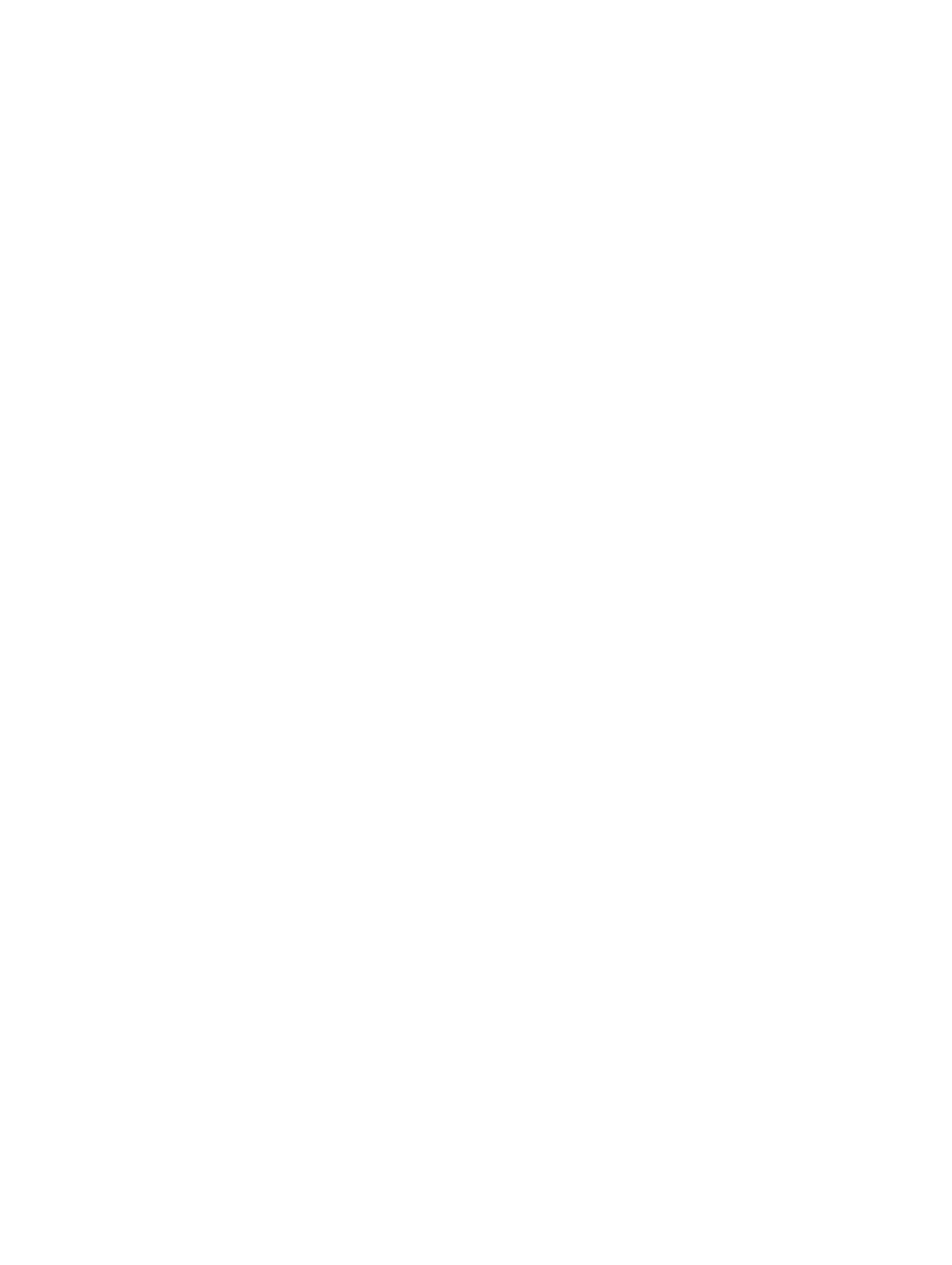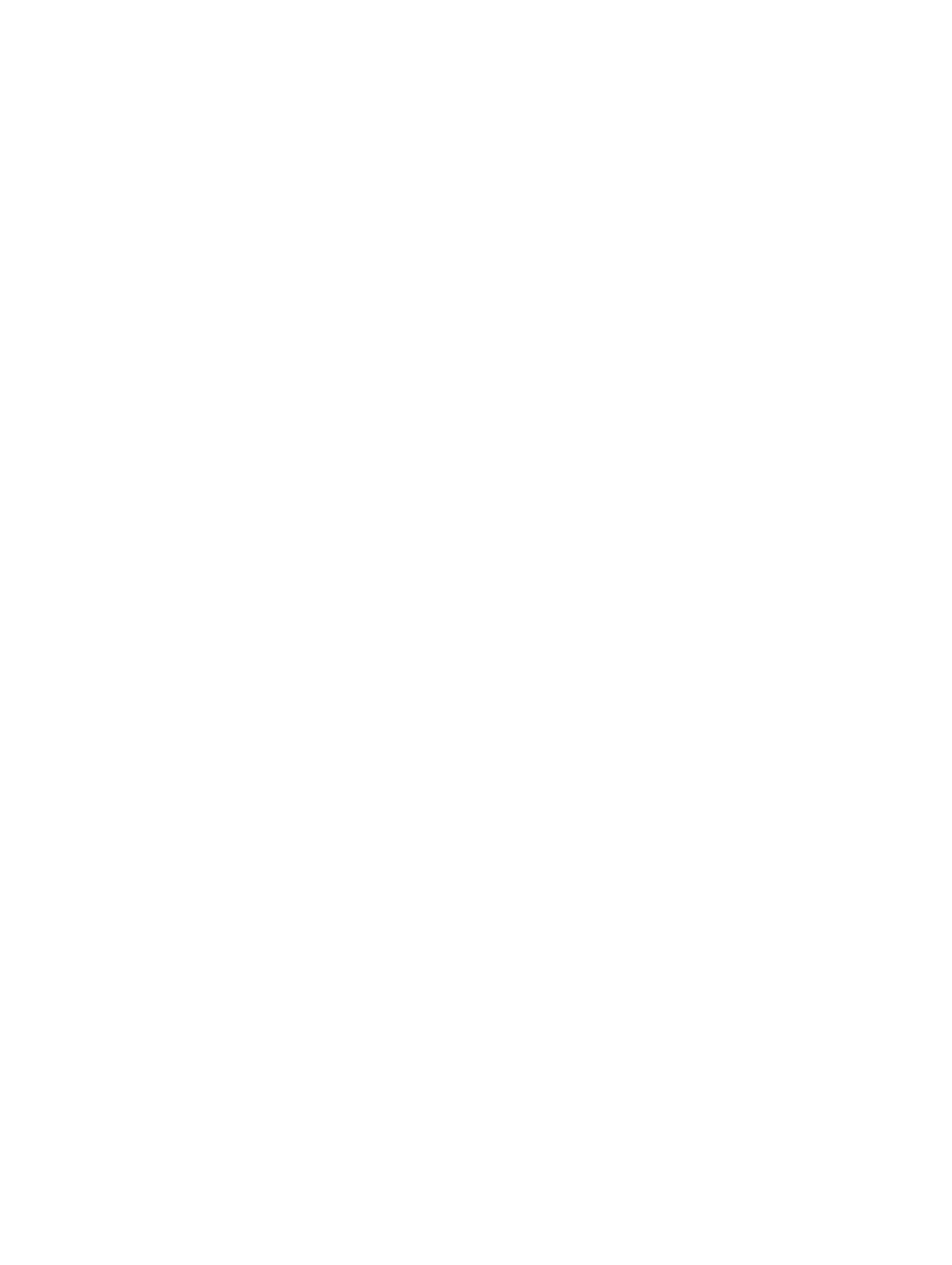
Inhaltsverzeichnis
1 Arbeiten am Computer.........................................................................................5
Sicherheitshinweise...............................................................................................................................5
Vor der Arbeit an Komponenten im Innern des Computers............................................................... 6
Ausschalten des Computers................................................................................................................. 6
Nach Abschluss der Arbeiten im Innern des Computers.....................................................................7
2 Entfernen und Einbauen von Komponenten...................................................8
Empfohlene Werkzeuge........................................................................................................................8
Entfernen der Abdeckung.....................................................................................................................8
Einbauen der Abdeckung......................................................................................................................9
Entfernen der Frontverkleidung............................................................................................................9
Installieren der Frontverkleidung.......................................................................................................... 9
Entfernen der Festplattenbaugruppe....................................................................................................9
Einbauen der Festplattenbaugruppe.................................................................................................. 10
Entfernen des optischen Laufwerks....................................................................................................11
Einbauen des optischen Laufwerks.................................................................................................... 12
Entfernen des Eingriffschalters........................................................................................................... 13
Installieren des Eingriffschalters..........................................................................................................13
Entfernen des Speichermoduls...........................................................................................................13
Einsetzen des Speichermoduls........................................................................................................... 14
Installieren der optionalen PCIe-SSD-Karte.......................................................................................14
Entfernen der optionalen PCIe-SSD-Karte........................................................................................ 16
Entfernen der Erweiterungskarte........................................................................................................16
Installieren der Erweiterungskarte.......................................................................................................17
Entfernen des Netzteils........................................................................................................................17
Installieren des Netzteils..................................................................................................................... 18
Entfernen des Netzschalters............................................................................................................... 19
Einbauen des Netzschalters................................................................................................................19
Entfernen der Eingabe/Ausgabe-(E/A)-Leiste....................................................................................20
Einbauen der Eingabe/Ausgabe-(E/A)-Leiste.................................................................................... 20
Entfernen des Systemlüfters...............................................................................................................20
Einbauen des Systemlüfters................................................................................................................ 21
Entfernen der Abdeckung des Kühlkörperlüfters...............................................................................21
Installieren der Abdeckung des Kühlkörperlüfters.............................................................................22
Entfernen der Kühlkörperbaugruppe................................................................................................. 22
Einbauen der Kühlkörperbaugruppe.................................................................................................. 23
Entfernen des Prozessors................................................................................................................... 23
Einbauen des Prozessors.................................................................................................................... 24
3